Оновлений травень 2024: Припиніть отримувати повідомлення про помилки та сповільніть роботу системи за допомогою нашого інструмента оптимізації. Отримайте зараз на посилання
- Завантажити та встановити інструмент для ремонту тут.
- Нехай сканує ваш комп’ютер.
- Тоді інструмент буде ремонт комп'ютера.
Антивірус та інше програмне забезпечення для захисту іноді можуть перешкоджати автоматичному встановленню або оновленню розширення «Бібліотечний доступ» у Firefox.
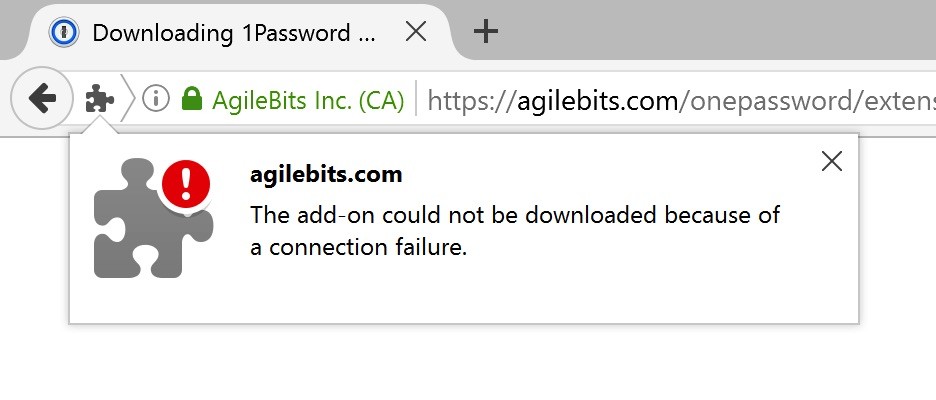
У цьому випадку виконайте описані нижче кроки, щоб успішно встановити розширення.
Невстановлення розширення може бути наслідком проблем із розширенням, налаштуваннями Firefox або версією Firefox, яку ви використовуєте. У цій статті описано кілька причин встановлення проблем та що ви можете зробити для їх вирішення.
Завантажте розширення вручну
Перед початком роботи, коли ми завантажуємо файл, я пропоную використовувати менеджер закачувань. Якщо є проблема, ви можете відновити завантаження.
Оновлення за травень 2024 року:
Тепер за допомогою цього інструменту можна запобігти проблемам з ПК, наприклад, захистити вас від втрати файлів та шкідливого програмного забезпечення. Крім того, це чудовий спосіб оптимізувати комп’ютер для максимальної продуктивності. Програма з легкістю виправляє поширені помилки, які можуть виникати в системах Windows - не потрібно кількох годин усунення несправностей, коли у вас під рукою ідеальне рішення:
- Крок 1: Завантажте інструмент для ремонту та оптимізації ПК (Windows 10, 8, 7, XP, Vista - Microsoft Gold Certified).
- Крок 2: натисніть кнопку "Нач.скан»Щоб знайти проблеми з реєстром Windows, які можуть викликати проблеми з ПК.
- Крок 3: натисніть кнопку "Ремонт всеЩоб виправити всі питання.
- Відкрийте сторінку додатка та знайдіть кнопку Додати до Firefox. Якщо ви використовуєте сторонній веб-сайт, знайдіть посилання для завантаження.
- Клацніть правою кнопкою миші посилання для завантаження або натисніть кнопку Додати до Firefox. Виберіть Зберегти як.
- Він зберігається у форматі .xpi. Ви можете вибрати ім'я за замовчуванням або додати власне ім’я.
- Натисніть клавішу Enter, щоб розпочати завантаження.
- Після завершення завантаження виберіть, якщо потрібно, відкрийте файл у Firefox. Потім буде встановлено аддон. Можна також відкрити його у Firefox.
Увімкніть прапор xpinstall

- Перейдіть до about: config і натисніть кнопку «Буду обережним, обіцяю».
- Введіть xpinstall.enabled, щоб знайти налаштування
- Двічі клацніть значення true
Видаліть недавню історію Firefox

- Натисніть клавішу ALT або натисніть F10, щоб відобразити рядок меню.
- Перейдіть до меню Інструменти -> Очистити історію останнього використання -> Період для очищення: виберіть «ВСЕ» -> натисніть кнопку Деталі (мала стрілка) -> поставте галочки біля файлів cookie, кеш-пам’яті, налаштувань веб-сайту -> натисніть «Очистити зараз»
- Зайдіть в меню Інструменти -> Параметри -> Безпека -> встановіть прапорці:
- 1) Попередити мене, коли сайти намагаються встановити додатки 2) Блокувати сайти про атаку 3) Блокувати повідомлення про підроблені веб-сайти
- Перейдіть до Інструменти -> Параметри -> Додатково -> Мережа -> Офлайн-пам'ять (кеш): натисніть кнопку Видалити зараз
- Натисніть OK у вікні Параметри -> Перезапустити Firefox
https://blog.mozilla.org/addons/2019/05/04/update-regarding-add-ons-in-firefox/
Порада експерта: Цей інструмент відновлення сканує репозиторії та замінює пошкоджені чи відсутні файли, якщо жоден із цих методів не спрацював. Він добре працює в більшості випадків, коли проблема пов’язана з пошкодженням системи. Цей інструмент також оптимізує вашу систему для максимальної продуктивності. Його можна завантажити за Натиснувши тут

CCNA, веб-розробник, засіб виправлення неполадок ПК
Я комп'ютерний ентузіаст і практикуючий ІТ-фахівець. У мене багаторічний досвід роботи у комп'ютерному програмуванні, усуненні несправностей апаратного забезпечення та ремонту. Я спеціалізуюся на веб-розробці та проектуванні баз даних. У мене також є сертифікація CCNA для проектування мережі та усунення несправностей.

